Fractal Design
と言えば、スカンジナビアデザインの飽きの来ない、シンプルなデザインに
色々なメーカーの良いところをギュッと詰め込んだ機能性を持ったケースメーカーという認識でしたが、最近では先発メーカーもFractal Designの機能性やデザインを取り入れたケースなども出てきており、日本ではケースメーカーのスタンダードと言っても良いくらいの認知度になってきているメーカーだと思います。
※スカンジナビアデザイン(北欧デザイン)
長く厳しい冬に室内で過ごす時間が多いという状況から、「飽きのこないシンプルなデザイン」と「機能的で長く愛用できるような実用性」を兼ね備えた家具やインテリアが誕生したのではないかという説がある wiki参照
過去のFractal Design のラインナップの中で、mini-ITX専用のケースは、
『Node』シリーズと、『Core』シリーズのCore 500といった、キューブ型やHTPCよりな物しかありませんでしたが、今回フラグシップモデルとも言える、静音性と拡張性に優れた『Define』シリーズの中の最新モデルとして『Fractal Design Define Nano S』が発表されました。
新しくシリーズの中に加わった『Fractal Design Define Nano S』を加えて、
ATXタワーで、2.5/3.5インチベイを含む10個のHDDやSSDを搭載出来る『Define R5』
水冷用に特化され、本体内部は、リザーバータンクを容易に設置できるスマートブラケットを用意し、SSDやHDDは裏配線スペースに押し込んだ意欲作の『Define S』といった『Define』シリーズの現行型のなかで、『Fractal Design Define Nano S』は、水冷システムに特化し、自由にカスタムが出来る『Define S』のmini-ITXバージョンになります。
この『Define Nano S』を使って、バリバリのゲーミングマシーンを作って見た時に、
Defineシリーズの売りである『静音性』や、『拡張性』はどんなものだろうと思い、
生粋のフラクタラーとして応募してみました。
※いい加減にアイコンを変更した方が良い件について・・すでにin-win使っとらんがなw
手持ちの歴代Fractal Design
現在、手持ちのFractal Designケースは、
フルタワーの『ARC-XL-R2』
ミドルタワーの『Define R5改window』
の2機種がありますが、箱のサイズからして『Define Nano S』は明らかに小さいです。
奥から『ARC-XL-R2』13.8kg 、『Define R5』11.2kg、『Define Nano S』5kgになります。
ARC-XLや、Define-R5は、さすがに手持ちで持って帰ろうと思えるサイズと重さではありませんが、『Define Nano S』は、箱のサイズも抱えやすく、重さも5kgと軽いのでお持ち帰りもし易そうです。
並べてみると大きさの違いが一目瞭然!
高さが『ARC-XL-R2』572mm 、『Define R5』462mm、『Define Nano S』344mm、
奥行きは、それぞれ552mm、462mm、412mmとかなりコンパクトになっています。
その反面、横幅はほとんど変わりがなく、
『ARC-XL-R2』232mm 、『Define R5』232mm、『Define Nano S』203mm
と、フルタワーケースと比べても29mm程度しか小さくはなっていません。
その分大型のCPUクーラーが搭載可能だったり、mini-ITXケースに見合わない拡張性を期待させます。
並べてみると基本サイズの縮小、HDDブラケットの排除による奥行きのサイズダウン、
裏配線や大型CPUクーラーの設置を見越して横幅のサイズダウンは必要最低限に、
そして空いたスペースに水冷のポンプやリザーバータンクを設置するというコンセプトが見て取れます。
基本スペック
公式HPより引用
水冷却装置の互換性 - ラジエーター
- 前面 – 280、240、140、および 120 mm のラジエーター (最大幅および最大長:147 mm x 312 mm;ラジエーターによっては、ねじ穴(の位置)を超える(大きさの)ものがあります。)
- 上部 – 240 mm および 120 mm のラジエーター (マザーボード上のコンポーネントは、高さが35mmに制限されています。RAMやCPU付近の電源レギュレータのヒートシンクが大きいと、この制限に抵触する恐れがあります。)
- 下部 – 120 mm (最大幅および最大長:85mm x 160mm)
- 後部 – 120 mm (最大幅 125 mm;ラジエーターによっては、ねじ穴(の位置)を超える(大きさの)ものがあります。)
水冷却装置の互換性 - ポンプ
- 内部のマルチブラケットにあらかじめ用意されている穴は、DDC および D5 系をサポート (より詳しい説明はマニュアルをご覧ください。)
水冷却装置の互換性 - タンク
- 調整可能なマウンティングブラケットにより、ほとんどすべての矩形のマウンティングねじパターンを利用可能 (ブラケットねじ位置間の最大間隔は高さ 270 mm、幅 80 mm)
上記のように、mini-ITX専用のケースとしては、少々大きいサイズに見合った拡張性を持ったケースになります。
ケース内部と構造
■外装
フロントフェイスは、Defineシリーズで踏襲されたモノリスの様なシンプルなデザインになっています。
フロントパネル周りも安心のDefineシリーズを踏襲しています。
今回からはUSB2.0のコネクタが廃止され、USB3.0のみとなっており、intel Socket1151など第6世代intel core プロセッサーに対応した形になっております。
左からヘッドホン端子、マイク端子、リセットボタン、電源スイッチ、USB3.0という構成です。
本商品はウインドウモデルになりますので、『Define S』シリーズと同様のサイドパネル一杯に
開口部が開いたスタイルになっています。
この大口径のウインドウで、『存分に内部を魅せてくれ』っていうデザインです。
反対側は、板一枚のシンプルな構造。
フロントサイドのエアインテークダクトのみといった漢らしいデザイン。
このエアインテークの部分だけ色を変えて見たりとMODする方も多い部分になります。
背面は、静圧性の高いFractal Design Dynamic GP-12(120mmファン)が標準で装備されています。
Fractal Desaign Dynamic GP-12(1200RPM・19.4dBA ・52.3CFM ・0.88mmH2O)
底部のインシュレーターは、高級感のあるメッキ仕様で、滑り止めのゴムが敷いてあります。
私は頻繁にケースを足元から引き出して中身を弄るので、ゴム部分に100均で売っている椅子を滑らせるシートを貼っています。
ケースを動かしたくない人用のゴム底と、動かしたい人用の滑りやすい素材など選択できる用になっていると凄くありがたいのですが、動かしたい派は需要が少ないのでしょうか?!
サイドパネルは取り外した時のネジが紛失しないように、本体に残る仕様になっています。
ウインドウ側が、『DefineR5』に採用されていたクイックリリースシステムが搭載されていなかったのが残念です。
ウインドウモデルでは無い場合は、反対側のサイドパネルと同様に、こちら側も防音素材が張り付けてあります。
反対側のパネルは裏側にびっしりと防音素材が貼ってあり、ズッシリと重いパネルになっています。
ウインドウ側の重さが約567gなのに対して、裏パネルは約958gと、
『Define Nano S』の重量の約5分の1の重さがり、制振性と防音性を高める一役を担っています。
対して、ウインドウ側は、ビックリするくらいに軽く、567gしかありませんでした。
防音機能を高めるための防音材や鉄板部分の重さが良く分かります。

■裏配線スペース
ケース裏側は、普段閉じ込めて中身が見えなくなる部分になりますが、
Fractal Designのケースは、コード類を纏めるのに、ちょうど良い部分にベルクロテープが設置されているので、ケース背面を魅せるケーブルワークをしたい自己満足家たちの要求を満たしてくれるだけでなく、裏フタを閉じるときにもコードが膨らんで閉めづらいという事を防いでくれます。
このベルクロテープは、毛足が短いタイプですが、ほんの少しでも重なっていればガッチリと固定してくれるだけでなく、Fractal Design の文字ロゴが印刷されており、非常にカッコ良いデザインになっています。
ケース内に3か所設置され、ケーブルを効果的に纏めることが出来ます。
裏配線スペースは、M/Bトレイ裏に約17mm、2.5/3.5インチブラケットエリアが約35mmの
2段階構成になっています。
ちょうど中心付近にあるベルクロテープ部分で、高さが変わります。
M/B裏が約17mm
2.5/3.5インチブラケットエリアが約35mm
『DefineR5』から採用された、裏配線スペースの奥行を段違いにさせる構成のおかげで大型のCPUクーラーを設置する高さが稼げ、ATXケーブルや、SATAコネクタをマザーボードに挿すのにもケーブルを変に曲げなくても済むので非常に良いアイディアです。
また、ケーブルホールにはすべて、高級ケースに良く付いているシリコン製のホール隠しがついています。
Fractal Designのケースは廉価版のCoreを除いてホール隠しが付いているので、好感度が高いです。
これが、あるのとないのとでは、フタを開けた時の高級感が段違いに感じられ、無いとケーブルがだらしなく裏側に通っていくのが丸見えになるので、個人的にはケーブルホール隠しがないケースは
イラっときます。
■ドライブベイ
『Define Nano S』には、表側にドライブベイがなく、裏配線スペースにシャドウベイとして3個のドライブベイスペースがあります。
※表側のリザーバータンク設置スロットを利用して無理やり記憶装置を固定することは可能。
また、ボトム部分のポンプブラケットに2.5インチの記憶装置を設置することも可能で、この部分も入れれば標準で最大4個の記憶装置を設置可能です。
M/B裏メンテナンスホール部分に2.5インチ専用ドライブホルダーがあります。
こちらは、厚さが13mm以下の記憶装置しか装着できない為、主にSSD用になり、左右に二個設置する事が出来ます。※HDDでも13mm以下であれば装着可能
左側のハンドスクリューで、工具なしに取り外しが出来るツールフリーシステム採用。
もちろん、ガッツリと固定したい場合はドライバーで増し締め可能です。
2.5インチ専用ドライブホルダーを取り外すと、M/B裏メンテナンスホールが現れます。
サイズは、(w)135mm、(h)130mmとmini-ITXマザーボードの規格が170mm×170mmなので、約75%が開口部になる大口径です。
詳細は、組み込み編にて記載します。
裏配線スペース左側の一段下がった部分には 2.5/3.5インチ共用のドライブベイがあります。
こちらもハンドスクリューでツールフリーに取り外しが出来ます。

左が2.5/3.5インチシャドウベイ、右が2.5インチシャドウベイ
■防塵周りとファン設置スペース
『Define Nano S』では、ケース内部に空気を入れる部分が剥き出しになっている所が一切ない、潔癖なまでに防塵に拘ったケースになっています。
※フロント側の防塵フィルター右側に網目がありますが、こちら側は裏配線側にしか開口部が繋がっていません。
強いて言えば、背面ファンが剥き出しなのと、トップヴェントを取り外した場合は防塵フィルターがありませんが、稼働中は常に空気を吐き出しているので鉄壁の防塵対策と言えます。
防塵フィルターは、フロントとボトムに設置されています。
フロントパネルは『Define S』から、5.25インチオープンベイが廃止された事もあり、
『Define R5』の様に扉式ではなく、ハメ込み式になっています。
『Define R5』もフロントパネルを開けるのではなく、取り外す場合は、ハメ込みを引っこ抜く方式なのですが、ハメ込みの突起が、『Define Nano S』と比べると長く、突起のプラスチックが割れないかと、外す度にヒヤヒヤしましたが、『Define Nano S』ではその点が改善されておりました。
本体下部に指を入れるスペースがあり、そこから手前に引っ張ると外すことができます。
フロントパネル裏にも、ビッシリと防音シートが貼ってあります。
フロントカバーはプラスチック素材ですが、ヘアーライン加工が施されており高級感があります。
フロントカバー横に付いているエアインテークスリットから空気を吸い込む構造です。
フロントカバーを取り外すと、漸くフロント防塵フィルターが見えてまいります。
この防塵フィルターは、左側の差し込みを起点としたマグネット式の脱着システムになっており、取り外し時は指先ひとつで軽く外せるので、『Define R5』の様なハメ込み式と違って無理な力が掛からず防塵フィルターの破損防止に改善されております。
防塵フィルターは丸洗いが出来るタイプなので、フィルターの目詰まり等の心配がないのもナイスポイントです。
防塵フィルターを取り外すと、いよいよフロントファンが見えてまいります。
こちらは、120/140mm共用の設置が可能になっており、フロントには140mmの
『Dynamic GP14』が付属しています。
ファン性能(1000RPM・18.9dBA ・68.4CFM ・0.71mmH2O)
下記画像では、下段に120mmのファンを設置してみました。
フロントファンの設置位置をある程度上下に調整が出来るようになっているのですが、そのせいで120mmファン用のブラケットが内側に迫り出し、140mmファンの一部を覆い隠す様になっているのが残念ポイントになります。
このような所を気にするのは私だけかもしれませんが(ここの部分は、ラジエーター取り付け部分も兼ねているので仕方が無い事ではありますが)、漢らしく140mm専用にして、120mmサイズのラジエーターを取り付ける場合専用のブラケットを用意するなどしても良かったかも知れません。
120mmファンで考えるとジャストサイズになります。
ボトム部分の防塵フィルターは『Define R5』では、フロントパネルを開いてからボトム部分から引っ張り出す形になっていましたが、ハメ込み式になった『Define Nano S』では、フロントパネルを装着したまま引っ張り出すことが出来ます。
ボトム全体を覆い隠すサイズで、底部全体が網目になっており、廃熱性や、空気流入性に優れています。
ケースを態々引っ張り出さなくてもフロントから防塵フィルターを引き出せるので、頻繁に埃の掃除をする方にも便利な構造です。
もちろんボトム部分の防塵フィルターも丸洗い可能になっています。
■トップ部分のModuVentシステム
トップ部分は、静穏性を高めたい場合はフタが出来るベントシステムを採用しています。
『ModuVent』は、『Define R5』では、ファンひとつずつ開放できるタイプになっておりましたが、『Define Nano S』では、ファン2個分がまとめて外れるタイプになっています。
もちろんこの『ModuVent』裏も防音シートが貼ってあり、静穏性を高めております。
こちらもツールフリーのハメ込み式になっておりますが、ツメが硬く、壊れてしまうのではないかと思うくらいに思いっきり押し込まないと外れないので、毎度ドキドキさせられます。
トップ部分に設置可能なファンは120/140mmになり、2個設置可能です。
■内部
内部はシャドウベイのないスッキリとしたケースになっています。
フロント側にある上下に伸びたスリットが、リザーバータンクなどのアクセサリを設置することが出来るスペースになっています。
また、下記ボトムブラケットに、2.5/3.5インチドライブを取り付け、このスリット部分に設置することも出来ます。
海外のMODerさん達は、この部分にアクリルでSSDブラケットを作成して、光るステージを作ったりと、アイディア次第で様々な用途に使うことが出来るスペースになっています。
※下記画像では、フロントファンの下段にも140mmファンが設置してありますが、こちらは手持ちのFractalDesignのファンを付けているので、付属しているわけではありません。
グラフィックボードなど長物はフロントファンまでの長さで約315mmありますので、大概のグラフィックボードが入る長さになります。
電源の設置スペースもですが、フロントファンを外せば、最大で約345mmあります。
内部のボトム部分は、電源設置スペースにはゴムクッションが付いています。
また、120mmファン設置スペースとポンプ設置ブラケットがあります。
ポンプ設置ブラケットは、左右に設置位置を調整ができるので、フロントに水冷のラジエーターを設置する場合も安心して取り付けることが可能になっています。
このマウントは、ポンプ設置と2.5/3.5インチドライブベイとの排他使用になっておりますので、本格水冷にしない方にも使うことの出来るマウントになります。
上記画像では、ボトム部分に取り付けてある、ポンプ・ドライブブラケットは、前述の通り、リザーバータンク設置スペースの方に取り付けることも可能です。
まだ、実際に組み込んでいませんが、スペックや詳細をみただけで、どんな風に組み込もうか、取り付けるパーツは何を付けてみようかとワクワクするケースになっております。
組み込み編 4/23新規更新
外回りのチェックも済みましたので、実際に組んでみます。
積んだ><
『Fractal Design Define Nano S』は、大型のケースとは言ってもMini-ITXケースになるので、スペースの狭さは否めません。
Defineシリーズだから小さくなったといっても組み込みは楽勝だろう!
と色々と舐めてました。
まず、『Define Nano S』を組むに当たり、何をしたいのか明確にしておくことをおススメします。
というのも、なんだかんだと言っても、Mini-ITXケース。
空間のシガラミが意外に多いからです。
方向性として、
- 小型のDIY水冷で中身を見ながらニヤニヤしたい!
- 小型のサーバーにしたい。
- 小型のゲーミングマシーンにしたい!
といった方向性が考えられます。
①のDIY水冷で中身を見ながらニヤニヤしたい!
これについては、どうぞ水冷パーツを『Define Nano S』のサイズに押し込める事が出来るサイズで楽しんで下さい!
と、本商品本来の用途で、何の問題もないかと思います。
※5月2日にVGAの水枕が届く。
想定していた通り、CPUもVGAも水冷にした場合はもの凄く楽にケース内にインストールする事が可能でした。
ポンプはAIOのDDCタイプですので私は楽に組めましたが、D5の方は長尺VGAを積む場合サイズを良く調べてください。
②小型のサーバーにしたい。
HDDが2個と、SSDが2個、後は無理やり内部右側の壁面に固定することが可能なので、
SSDを2個とHDDをもう一つ取り付け、最大でHDD3個とSSD4個を搭載する事はできるかと思います。
正直、この用途であれば、『Node』シリーズをお選び下さい!
と言うのが率直な感想です。
ウインドウモデルで中身を見ながらニヤニヤしたい!
という方にはおススメできますが・・
③小型のゲーミングマシーンを作りたい!
私の応募動機でもありますが、③を選ぶ場合には覚悟が要ります。
どのような覚悟が要るかというと、電源とグラフィックスカードの補完関係です。
詳細については後述いたしますが、『Define Nano S』では、ATX電源が使えますが、
2スロット以上のグラフィックスカードと同居が出来ないという問題があります。
そこを回避するためには、グラフィックスカードも水冷化する等、それなりの投資額と根性がいりますので、
①の元々DIY水冷(オールインワンではない本気水冷の方)を楽しむ覚悟なしに、
『Define Nano S』を選ぶと痛い目に合います。
もちろん、Mini-ITXらしい、そこそこのゲーミングマシーンにするのであれば、覚悟の必要はありませんが・・
私は軽い気持ちで応募したので、半日途方に暮れました。
さて、前置きが長くなりましたが、パーツを組み込んでいきながら説明していきます。
組み込むパーツは
【CPU】インテル(R) Core(TM) i5-4690K
【M/B】GIGABYTE GA-Z97N-WIFI
【CPUクーラー】Swiftech H220-X
【メモリ】G.Skill F3-2666C11D-16GTXD (DDR3-2666 CL11 8GB×2)
【ビデオカード】GALAX Hall of Fame NVIDIA GeForce GTX 980Ti GF PGTX980TI/6GD5 HOF
【SSD(システム)】Samsung SSD840EVO
【SSD(ゲーム用】OCZ460A-25SATA3-120G
【HDD(データ)】東芝3.5HDD DT01ACA200
【電源】Seasonic X Series 750W SS-750KM3S
【ケース】本商品 Fractal Design Nano S
■付属品
各種ネジ関係や、タイラップなど普通のセット内容物に、DIY水冷特化のケースらしい付属品として、
ケースファン用分岐コネクタ、リザーバータンク用ブラケットなどが付属します。
■マザーボードの取り付け
これは、問題なく設置出来ます。
四隅のネジ穴に取り付けるだけで終了。
ATXケースの様に、M/Bのサイズで、取り付けマウンタをどこにネジ込めば良いのだろうと考えることなく終了します。

■CPUクーラー
CPUクーラーの高さは、公称値で160mmまでと記載があります。
実際に測ってみると、ケースのツラで、約165mmありました。
レビュー商品で提供していただいているモデルは、ウインドウモデルになりますので、ケース内側にアクリルウインドウの厚み分約3mmが入ってきます。
アクリルに当たる事を覚悟すれば、最大サイズは162mmまでのCPUクーラーは何とか入りそうです。
手持ちの大型クーラーですとPhanteks『PH-TC14PE』 がありますが、高さが171mmの為アウト!
サイドフローの定番、Thermalright 『Silver Arrow』は163mmとギリギリアウト!
ですが、押し込めば何とかいけるかも?!
ENERMAX 『ETS-T40F』は161.7mmとギリギリセーフ。
クーラーマスター『V8 GTS』は166.5mmでアウト!
クーラーマスター『Hyper 212EVO』は159mmでセーフ。
サイズ『虎徹』は160mmでギリギリセーフ?!
と、商品紹介の『160mmまでのCPUクーラー搭載可能!』
の記述を見た時には、かなり選択肢が広く感じられましたが、実際に組み込むとなると
意外と選択肢が少なく、ミドルクラスのCPUクーラーか、一部のハイエンドクーラーしか搭載でき無さそうでちょっとガッカリ。
それでもMini-ITXケースとしては、平べったい高さ100mm以下のCPUクーラー以外搭載NGというケースと比べればそれなりに選択出来るのでアリだと思います。
が、
おとなしくオールインワン水冷クーラーか、本格DIY水冷をやっとけよ!
ってことなのでしょう。
横幅の203mmも213mmもここまで横幅が大きければ大した違いはないかと思います。
あと、1cm横幅が広ければ、大概のCPUクーラーが搭載出来ただけに残念です。
CPUクーラーの取り付け自体は、裏側のメンテナンスホールが大きいので、M/B取り付け後でも、問題なく取り付けることが出来ます。
■ファン、ラジエーターの取り付け
ファンは追加オプションを含めて6個のファンを取り付けることが出来、
ラジエーターはフロント、トップ、ボトム、背面と4ヶ所に取り付ける事が出来ます。。
※マニュアルよりファン設置部分
※マニュアルよりラジエーターの設置
★トップ部分
トップのヴェントを取り外すと120/140mmのファンステーがあり、設置可能な長さは280mmあります。

フロントや背面にラジエーターを取り付けなければ280mmのラジエーターも設置出来そうです。
※I/Oパネルの裏側との干渉など工夫が必要そうです。
取り付けステーは、55mm左右に動かすことが出来るので、微妙な位置補正が可能です。
ラジエーターを左端に設置
ラジエーターを右端に設置
トップにラジエーターを取り付ける場合、ファンもケース内に入れるには注意が必要です。
注意点
①120mm以上のラジエーター設置の場合は、トップから、マザーボードまで、30mmしかありませんので、
ラジエーターとファンのサイズを確認してください。

また、マニュアルには35mmまでの高さのメモリーが使用可能となっております。
swuftechH220-Xの横幅が126mmあり、メモリスロットの台座までのスペースが30mmしか取れませんでした。
トライデントXを取り付けようとすると、赤いトサカが邪魔でどうやっても入りません。
トサカを外しても公称値で39mm、メモリの台座に収まる部分から先っぽまでが34mm。
トサカをつける溝が約4mmなので、ここがなければ入ったかもしれませんでした。
トップにラジエーターを持ってくる場合は、ファンを外に出すか、メモリをヒートスプレッダー無しのタイプにするなど工夫が必要になります。
水冷化した時にこの部分は大丈夫なのだろうか??
メモリの上に水枕を持ってくると、思いっきり干渉しそうです。
背の高いメモリーや、メモリーを水冷化するときには、ファンを外に出すしかなさそうです。
★背面部分
背面ファンは、120mm専用になっており、標準で、『Dynamic GP12』が付属します。
ラジエーターをケース内部に設置する場合は、トップのラジエーターを240mm
までのモデルにしないと干渉しそうです。
こちらは、約30mm上下に位置の調整が出来ます。
★ボトム部分
ボトムファンも120mm専用となっています。
ボトム部分にファンを設置する場合は、ラジエーターポンプやHDD設置との排他使用になります。
※マニュアルよりポンプ
★フロント
フロント部分は120mm/140mm共用のステーで、2個設置可能で、上段に標準で『Dynamic GP14』が付属します。
ラジエーターは、280mmまで対応し、ラジエーター本体の長さは最大312mmまでとなっております。
フロントステーも上下に微調整が出来るので、240mmまでのラジエーターであれば、ボトム側にHDDなどを増設する事も可能です。
■ストレージ周り
『Define Nano S』では、ストレージ周りを裏配線スペースに隠すレイアウトになっております。
その分ウインドウ側にはリザーバーなど他のパーツを取り付けて、内部を魅せてくれ!
というコンセプトになっています。
新発表の『Define Nano S』なので、HDD固定用ブラケットは、6TB以上の大容量HDDの固定に対応しており、HDD固定用ホールが6か所のタイプになっていました。
※背面設置用ブラケット
※ボトム、壁面共用のポンプ/HDDブラケット
これにより、『Define R5』では、2か所でしか固定が出来ず、
プラプラしていた『Seagate Desktop HDD 8TB』もしっかりと固定が出来ました。
注意点としては、裏配線側も表のボトム部分も壁に接する形で固定しますので、ストレートタイプのコネクター類を用意しておかないと接続できません。
※L型コネクターも取り付けできなくはありませんが、かなり強引に曲げないと入らないです。
自作のケーブルでしたので、L型コネクターから配線が外れてしまいました。
唯一、表側の壁に設置する部分だけはL型のコネクターに対応しております。
この部分は、上部にケーブル類を通す溝として、15mmの穴が開いていますので、表側の壁上部にポンプ/HDDブラケットを利用してHDD取り付ける場合はL型のコネクターが必要です。
また、この壁面を利用して搭載可能外のSSDなども固定が可能になっており、光るSSD増設ステージやリザーバーの固定など、アイディア次第で色々な用途に使うことが出来ます。
この壁面はリザーバータンクを設置するスペースにもなっておりますが、250mm以上のながいグラフィックスカードを設置する場合は、リザーバータンクの長さが190mm以下に制限されます。
標準で設置可能なストレージスペースとしては、
マザーボード裏のメンテナンスホールにSSDを2個設置するステーがあります。
15mm以下の2.5インチHDDであれば干渉することなく設置することも可能です。
取り付けはステー裏からのネジ止めです。
ステー自体は、ネジ止めで強固に固定する事も出来ますし、ツールフリーで固定できるハンドスクリュー式になっています。
続いて、裏配線スペース左側の一段下がっているスペースに2.5/3.5インチ共用のHDDスペースがあります。
こちら側もステー裏からの固定で、ハンドスクリュー方式を採用しています。
ボトムへの設置は、ポンプ/HDD共用ブラケットを使い、設置します。
ストレージは2.5/3.5インチ共用なので、お好みに応じて設置可能です。
ボトム部分にHDDを設置すると、フロント側のラジエータースペースが約265mmになりますので、280mmラジエーターは
設置できなくなります。
■PCIe接続
グラフィックスカードなどは、フロントファンを付けた状態で最大315mm。
フロントファンを外せば最大350mmまでの長さのカードを設置可能です。
ここの注意点としては、PCIeスロットが2段しかない事です。
グラフィックスカードの厚みが2スロットで収まるローエンドないし、リファレンスカード以外の設置が電源の規格によって阻まれます。
後述の電源ユニットでも記載しますが、ミドルクラス以上の2.5スロット以上を使用するグラフィックスカードを使用したい場合にはグラフィックスカードも水冷化して2スロットに収めるか、電源を小さくしないと収まりません。
また、例え2スロットに収まるカードでも、2個以上のファンの付いたグラフィックスカードでは、電源ユニットに密着してしまう為、熱対策を考える必要が出てきます。
※画像は2スロットで収まるGTX560ti
ここまで、順調にインストール出来たパーツでしたが、Mini-ITXケースとしての制約にヤラレてきました><
更なるショッキングな事が・・
メモリーの制限や、せっかくの静穏ケースなのにトップヴェントを外してファンを外に出さないと取り付けられないラジエーターをフロントに持ってくることで、回避したメモリー周りの問題でしたが、長さが315mmある、Galax GTX980ti HoFを取り付けることによって、Swiftech H220-Xが干渉してしまう事態に・・
ファンの厚み分の長さが足りないだけでしたので、フロントパネル内側にある約40mmのスペースを利用して対応できました。
ラジエーターファンを外に出す事で対応した事により、フロントの防塵パネルを諦めましたが、ポンプ部分がまだ干渉するため、仕方なくリザーバーを反対側に向けることによって対応しました。
おかげで、ウインドウ内を覗いてニヤニヤ出来る光源が一つ減ってしまいました><
■電源ユニット
鬼門の電源ユニットです。
電源ユニット設置スペースは160mmまでが推奨になっています。
ボトム部分は345mmあるので、フロント下側のファンを設置しない、ボトムにファンを付けない、ボトム側になにも設置しないという事であれば、かなり長い電源ユニットでも物理的には収まります。
PCIeブラケットが2本しかなく、グラフィックスカードもシングルでしか付けられないITXマザーボードなので、160mm以上の長い電源を取り付ける意味もなく、十分なスペースがあると言えます。
160mm以上の電源を取り付けると、余ったケーブル類が、ボトムに追加したファンや、ラジエーターポンプなどに干渉するため、160mmまでの電源を推奨しています。
電源の向きは上下どちらでも対応しており、ボトム側全体がメッシュ構造になっているので、良好なエアーフローが取れそうです。
若干心配なのは、2スロット以上占有するグラフィックスカードを取り付けた時のクリアランスがギリギリなので、グラフィックスカードの吸入に影響が出そうな事ぐらいしか電源周りで心配するところはありません。
電源ユニットから伸びるケーブルは、ATX24ピンケーブルを通すメインのケーブルホールの他に、
補助電源の長さが短い場合に対応するショートカットホールが電源ユニットの上部に付いています。
グラフィックスカードを取り付けるまでは、上記の様に考えておりました。
いよいよグラフィックスカードを取り付けようとした時に問題が発生しました!!
Galax GTX980ti HOFが付かない><
懸念していた通り、2スロット以上のグラフィックスカードは付きませんでした。
M/BのPCIeスロット部分から、ATX電源までの長さが約4cm
5mmスペースが足りずどうにもなりません。
ATX規格の電源を使う限り、
- GTX950などのミドルクラスのグラフィックスカードで我慢するか
- ATX電源をSFX電源にするか
- グラフィックスカードも水冷化するか
の選択を迫られました。
とりあえずGTX950では、応募動機のMini-ITXでバリバリのゲーミングマシーン!
という希望動機に抵触する。
※実家のPCに付けてあり、取りに行くのが面倒だという理由ではない。
せっかくなので、水冷化してみようとオリオスペックや、クーリングラボ、アーク等のサイトを覗いてみると
Galax GTX980ti HoF用の水枕がそもそも置いていない@@
ASUSやGigabyteの水枕は置いてあるのに・・
海外通販じゃレビュー期限に間に合わない><
という訳で、ATX電源を諦めてSFX電源で代用する事にしました。
SFX電源でPCIeケーブルが二本付いている電源はSilver Stone位で、他メーカーの電源では殆どが1本です。
600W以上の電源もSilver StoneかDirac位で選択肢がほぼない状況になります。
補助電源込みの8ピンPCIeケーブルを2本使用するGalax GTX980ti HoFを過不足なくドライブさせることが出来る電源はSilverStone一択になってしまいました。
もともとMini-ITXでゲーミングなんて考えていなかったので玄人志向の400Wにしていましたが、
こんなことならケチらずにSilver Stoneにしておけば良かったとちょっと後悔。
省電力のMaxwellとHaswellだから何とか行けるだろうと、
とりあえず、ケーブルとコネクター類はたくさん持っていたので、分岐ケーブルを作成して無理やりGalax GTX980ti HoFを稼働させて見ました。
SFX電源を使うことによって、グラフィックスカード干渉問題は何とかなったものの、ATXケーブルが長さが足りずギリギリに。
なぜにMini-ITXケースなのにSFXのケーブルがギリギリなのだと小一時間問い詰めたくなったものの、裏配線から通さないことで対応できましたが、その場合、電源の向きをケース内吸気の方向にしないとATXケーブルが届きません。
ただでさえグラフィックスカードと密着していた部分が、グラフィックスカードと電源のファンで
空気の取り合いになってしまいました。
後日延長ケーブルを作成して、小汚いケーブルをウインドウ側から見せないようにすると同時に、電源の吸気をボトムに変更したいと思います。
※SFX電源でお茶を濁すのを辞めました。
組み込み編のまとめ(VGA空冷ver.)
色々な問題にぶつかりましたが、なんとか組み込むことが出来ました。
大型のMini-ITXケースとは言え、そこはやはりITXケース!
パーツのサイズや、品数など様々な制限があります。
コストを度外視、又は手持ちのパーツを流用することなく、新規で『Define Nano S』の為に揃えて行けば特に問題なく組み込むことが出来ます。
手持ちのパーツを流用する場合には、柔軟な発想が必要になりますが、なんとかなってしまう度量の広さと拡張性の高さが光るケースでした。
もともと水冷化の小型PCを作るぞ~!
という方には、多少のサイズの事前調査さえしていれば、問題もなく既存のITXケースよりもかなり簡単に組み込む事の出来るケースだと思います。
実運用時の騒音や温度など 5/7更新

小さなケースになったとはいえ、静穏ケースのDefineシリーズの系譜である『Define Nano S』!
その防音パーツをフル装備すれば『静穏ケース』になり、
防音パーツをパージする事によって、ゲーミングケース並みの『エアーフロー』を得る事の出来る
『Define Nano S』の『静穏性』と『エアーフロー』を試してみました。
騒音と温度を計測するのに使うベンチソフトは、
- 3DMark FireStrike1.1を使用し、
計測には、
- Core temp
- GPU-Z
- 放射温度計
- 騒音計
を使用しました。
さっそく3DMark FireStrike1.1を走らせてみると、小さなケースには似合わないスコアーを叩き出してくれて、当初の予定通りコンパクトなゲーミングマシーンが出来たと満足します。
単純に、大き目とはいえ、GTX980tiを搭載出来る『Fractal Design Nano S』のおかげですが・・
パイ焼きは1Mは、i5-4690Kなので、4.6GHz程度では並みな数値
測定時の温度は 22.4度 湿度は 50%
室内のパソコンを動かしていないときの騒音値は 31dB の条件です。
CPUはi5-4690Kを常用OCの4.6GHzにしてテストしてみようと、ASRock Z97M OC Formulaで
設定したオーバークロックの設定を打ち込みましたが、全く通らないので、電力不足を考えました。
ケース内に電源を収めることを諦め、400Wの玄人志向から、
Seasonic X Series 750W SS-750KM3Sを外に出してOC設定をしても通らず。
GYGABYTEの調整がさっぱり分からず、諦めてOCソフトのEasy-Tuneを使って見るとあっさり4.6GHzを達成!
しかも、0.02Vづつ調整した私の設定と比べても0.05Vしか高くない1.250Vで通っていた!
メーカーが用意するOCソフトは、マージンを取りすぎた熱ッチっち設定と舐めていましたが負けました。
ring-voltageとA/IO D/IOのバランスが違ったようですが、OCのレビューではないので割愛します。
i5-4690Kは殻割りをしていないので、CPU温度は、殻割り品と比べて10~13度高いと思われます。
本来は、殻割りしたi7-4790Kを使った方が、よりゲーミングマシーンになるのでしょうが、windows10になってからパーツの入れ替え認証が面倒なので使用しませんでした。
■トップファン追加なし
★ケース1
トップヴェント:有、フロントカバー:有
『静穏モード』 34.8dB ~ 35.0dB
『全力モード』 45.8dB ~ 46.7dB
吸気は、フロントファン×2(ラジエーターファン兼用)とボトムからの自然吸気。
排気は、リアーファンのみという状況で背面ファンを使用し、トップヴェントは閉めた状態で計測をしてみました。
フロントファンが、ラジエーターをプッシュしているので、ケース内の温度は鰻登りに!
このパターンだと、背面吸気の前面排気にすればよかったのかも知れません。
ファンの回転数をEasy-Tuneで『静穏モード』にして騒音値を測ると
34.8dBから35.0dB
と、耳で聴く分には多少の音がしますが、動画を撮ってみてもほとんどファンの音が聴き取れません。
パソコンを動作させていない時の部屋の騒音値が31dBなので、Swiftech H220-Xのうるさいポンプ音を含めて僅か4dB程度の騒音しか外部に出していませんでした。
すごいぞ『Define Nano S』!!
ファンの回転数を『全力』にしてみると、騒音値は
45.8dBから46.7dB
と耳で聴いてもうるさく、動画にも騒音が聴き取れるレベルになってきました。
★ケース2
トップヴェント:無、フロントカバー:有
『静穏モード』 36.3dB ~ 36.7dB
『全力モード』 45.7dB ~ 46.5dB
ケース1と比べて『静穏モード』で、1.5dB前後の上昇が見られます。
『全力モード』では、0.2dB逆に低くなっていますが、誤差の範囲内です。
★ケース3
トップヴェント:有、フロントカバー:無
『静穏モード』 35.5dB ~ 35.9dB
『全力モード』 46.4dB ~ 47.3dB
通常、この状態でパソコンを使うことはないでしょうが、
フロントカバーの有る無しで、ケース1と比べ『静穏・全力モード』で約1dB騒音値の上昇が見られます。
ケース2と比べて、なぜかフロントカバーの無いケース3の方が、『静穏モード』で約1dB騒音値が低く、『全力モード』では、想定通り約1dB騒音値が高い結果がでました。
★ケース4
トップヴェント:無、フロントカバー:無
『静穏モード』 35.7dB ~ 36.3dB
『全力モード』 46.6dB ~ 47.4dB
騒音を防止するのはサイドカバーのみ!
という状況です。
ケース3と比べて、0.2dB前後しか違いがありません。
トップヴェントが付いていたとしても、フロントカバーが無ければ騒音ダダ漏れという事がわかりました。
■トップにファン追加
続いて、トップヴェントを外して、ファンを2個追加してみました。
追加したファンは、『Dynamic GP12』になります。
★ケース2b トップファン追加×2
トップヴェント:有、フロントカバー:無
『静穏モード』 38.4dB ~ 39.2dB
『全力モード』 45.5dB ~ 46.5dB
流石に、ファンを追加していないケース2と比べて、
『静穏モード』では、約3dB
『全力モード』では、約0.2dB
の騒音値上昇が見られます。
★ケース4b トップファン追加×2
トップヴェント:無、フロントカバー:無
『静穏モード』 37.6dB ~ 38.2dB
『全力モード』 46.8dB ~ 47.6dB
トップにファンを追加していない、ケース4と比べて、
『静穏モード』では、約2dB
『全力モード』では、約0.2dB
の騒音値上昇が見られます。
トップにファンを追加したケースでは、
ファンを追加している分、静穏モードではうるさくなっているものの、
全力モードでは、ファンを追加しているにも関わらず、騒音値はほとんど変わらないという結果でした。
騒音値に付いては、ファン回転数を抑えた運用をすると、トップヴェントを外していても、
かすかに作動音がするくらいの優秀な防音性能を持っている『Define Nano S』にはなります。
■温度
静穏性を高める為には効果のあるトップヴェントではありますが、
当然廃熱性は下がります。
ケース1のトップヴェントを閉めた場合で、ファンは全力稼働をしている時のリアーファンの
温度を計測してみました。
アイドリング中の温度 28.4度
FireStrike後の温度 35.8度
この時のVGAの温度は、MAX72℃になっていました。
★ケース2bのトップに追加ファンを付けた状態のファン全力稼働時のリアーファンの温度
アイドリング中 20.8度
FireStrike後の温度 26.8度
という結果が出ました。
★ケース1と比べて★ケース2bは、アイドリング中で8度、FireStrike後の温度で9度の差がでました。
★ケース2bに至っては、室内の気温よりも排気温度の方が1.6度下回る結果になり、
いかに、ケース内の温度管理にトップ追加ファンが貢献しているのかがわかります。
この結果から見ますと、騒音値の上昇を抑える主な役割を持っている、トップヴェントではありますが、ケース内の熱源によっては、『静穏性重視』な構成であっても、トップヴェントを外して見る事も検討しても良いのかもしれません。
■Prime95 手持ちのMiniーITXケースと比較
手持ちのMini-ITXケースで SilverStone SST-ML07B と比較してみます。
スペース的に、CPUクーラーがSwiftech H220-Xが入らないので、参考程度になります。
ML07BのCPUクーラーはZalman Reserator 3 MAX
それなりに冷えるクーラーなのですが、SilverStone SST-ML07Bでは狭苦しく、ラジエーターに風を送るスペースが満足に取れない状況です。
通常運用では問題ありませんが、4.5GHz 1.245Vで prime95の時短バージョンを行うと、ソッコーで100度になり終了しています。
※4.6GHzではブルースクリーン連発だったので、4.5GHzに落としました。
同じ条件にするため、Define Nano Sも4.5GHzにします。
『Define Nano S』+H220-Xでは、4.5GHz1.25Vでprime95時短設定10分を完走。
CPU温度は、最高温度で、79度
平均約68度でした。
Zalman Reserator 3 MAXもそれなりに冷えるクーラーですが、『Define Nano S』の広い内部空間と、エアーフローを伴ったH220-Xとでは、勝負にもなりませんでした。
かる~くMODして見ました ※4/27更新
※4/27
パーツが届くまでの間にせっかくの休みなので、ケーブル周りを更新
オーバークロックの設定につまずきまくっていたので、電源をSeasonic SS-750KM3S
に交換してみました。
なんか、ランクルの後ろに引っ張って付ける小型ボート見たいなスタイルに・・
残りのカスタム項目は、スリーブケーブルSSD2個の分岐君を作って、台湾からのヤツが届けば
この牽引スタイルの『Define Nano S』から、完全体の『真・Define Nano S』になれるはず。
VGAも水冷化してみた『真・Define Nano S』化 5/8更新
完全体の『真・Define Nano S』なんて言っていますが、単純にVGAも水冷化しただけです。
破格の拡張性を持った、『Define Nano S』とはいえ、そこはMini-ITXケース。
ハイエンドよりのグラフィックスカードをインストールすると、ATX電源が入らなくなるというジレンマに、上記のように外に電源を出した牽引すたいるをしてみましたが ”美しくない”
そのままSFX電源を使ってお茶を濁してしまおうかとも思いましたが、
募集動機の”コンパクトなゲーミングPC”のコンセプトにも外れている><
という事で、大蔵省に内緒でやっちまいました!
流石に今回の改造はバレていると思います(水漏れチェックで24時間机の上に放りだしていたので)
Swiftech H220-Xに、Bitspower VG-NGTX980TIGXHK Acrylic (White)を繋げただけの簡易水冷ではありますが、個人的には大満足です。
オリジナルクーラーの980Ti HoFの時は入らなかった電源(SS-750KM3S)もバッチリ、ケース内に入れる事が出来ました。
Define R5用に、調整したケーブルの為、Nano Sでは大量のスパゲッティーに・・
裏配線は誰がやっても綺麗に纏める事が出来るようなレイアウトになっています。
850EVOの地味な見た目を変えてしまいたくなるくらいの不満点しかありません。
ウインドウパネルを取り付けてみると、電源の諸元表が丸見え過ぎて気に入らない。

ウインドウモデルの開口部が大きいため、電源隠し代わりにステッカーを作ってみました。
普段は、横幅1mの机の下に置いているPCですが、『Define Nano S』がコンパクトなので、
ニヤニヤと眺めるために机の上に置いて見ました。
なんだか、とってもゲームをする人のデスク周りになりました(●´∀`*●)
コンパクトなケースなので、机の上に置いてもキーボードとマウスを十分に動かすスペースが取れます。
流水計や、ラジエーター液にラメを入れていない為、動きがなくてあまり面白くありませんが
動作状況を動画にしてみました。
※音楽が流れますのでボリュームに注意
グラフィックスカードを空冷のままインストールする時には、大きめのケースとは言えMini-ITXケースの不自由さにやられましたが、VGAも水冷化する事によってビックリするくらいインストールがし易くなりました。
さすが水冷向けのケースな事だけあります。
リザーバースペースや、壁面に綺麗なSSDを並べたりする事の出来る多目的スペースの壁ですが、
今回使用したSwiftech H220-Xでは、ラジエーターにリザーバーとポンプが付いているのでスペースが余り取れませんでした。
通常であれば、高さの制限はあるものの付属のリザーバーマウントなども使い、自由なレイアウトを取ることが出来ます。
長尺のグラフィックスカードを使用した場合で、天板から190mmのスペースが取れます。
フィッティングやホースのスペースも考えると150mm位までのリザーバーの長さがMAXになりそうです。
電源ケーブルの長さを『Define R5』に合わせて作ったので、有り余ったケーブルで大量のスパゲッティーが出来てしまいましたが、ATX電源を使用した場合でも100mm×100mmのポンプスペースが確保出来ます。
フロントにラジエーターを持ってこなくて、ケーブルの長さも『Define Nano S』に合わせてあげれば、150mm位の横幅が取れますが、100mm×100mmでも大概のポンプを置くことが出来るかと思います。
ポンプだけなら置けそうですが、ハウジングトップや、フィッティング等を考えると置く向きなど注意が必要そうです。
Swiftech H220-Xでは、残念ながらリザーバーがラジエーターに付いているためVGAに干渉してしまい、せっかくのお水の流れを見ながらニヤニヤする事が出来ず、裏側に回ってしまいました。
グラフィックスカードを水冷化した事によって、ラジエーターまでのスペースが空きましたので
ファンをサンドする事が出来、CPU,VGA共に4度前後温度を下げる事ができました。
グラフィックスカードを水冷化するのに、単純に既存のSwiftech H220-Xに追加するというお手軽水冷化の為、デメリットも出てしまいました。
グラフィックスカードは、
空冷の時の最高温度が 67度 平均57.10度
水冷化後が最高温度が 52度 平均46.05度
水冷化、ファンサンド 48度 平均42.94度
とVGA空冷時と比べて、ラジエーターにファンをサンドした場合
最高温度で19度!
平均温度で14度
温度を下げる事が出来ましたが、
殻割りをしていないi5-4690Kと980ti HoFという二大発熱元に240mmのラジエーター1枚では
容量が足りないようで、CPU温度は、H220-X単体運用時の最高温度約50度から、
VGAを追加した事によって約60度と10度上昇してしまいました。
スペース的にはリアーファン部分に120mmラジエーターを追加する事が出来ますし、
メモリーを35mm以内の物に交換するか、水冷化する事が出来れば、
トップにも240mmのラジエーターを追加する事が出来るので、
上がってしまったCPU温度を下げる事は容易に出来そうです。
水冷化への作業風景と海外通販について 5/12更新動画追加
■電源ケーブルのスリーブ化
今回『Define Nano S』を仕上げるにあたり、海外通販で注文したパーツなどもあります。
電源ケーブルのスリーブ化では、『moddiy』という所でSeasonic用のコネクターセットとモジュラーヘッド、スリーブケーブルの補充。
GTX980ti HoFの水枕が日本に売っていなかったので『Bitspower Taiwan On-Line Shop』という公式通販ショップ?!から仕入れてきました。
水枕については、『performance-pcs.com』という所でも売っていたのですが、レビュー期限の事もあったので、台湾からの方が早いかな?
という点と、Bitspowerの通販を使って見たかったっていう点で選んでみました。
水冷化を視野に入れているのならば、リファレンスデザインのカードを選ぶか、メジャーなVGAを選んでおけば日本の水冷ショップで十分購入可能なのですが、マニアックなVGAを選ぶと大変です。
Bitspowerの通販は、サイトがまだ工事中なのか、値段の記載がないのですが、簡単な英語のやりとりで対応できます。
時差が1時間程度なので、質問も3時間前後で返信があって好印象でした。
メンバー登録をしてから欲しい商品の型番を記載して、何個欲しいのか質問をすると、
emsの送料込みの見積書をPDFで添付してくるので、良ければそのまま支払い、必要なければ断るか、ほっておいたらキャンセルになる仕組みになっています。
日本で売っていないパーツなども取り寄せられるのでBitspowerで揃えている人はチェックしてみるのも良いかと思います。
注文してみた感じではフィッティングを4個頼めば、日本で通販する分の送料と相殺出来るイメージでそれ以上買えばその分お得な価格設定でした。
上記にあげた3社ともクレジットカードでも対応できますが、海外のサイトになるので心配な場合は
Paypalに登録しておくと安心です。
■電源ケーブルのスリーブ化
PCMODと言えば大掛かりなケース改造モデファイもあれば、手軽なケーブルのお色直しなど
様々ですが、車の改造が大好きな人なら一度はやってみたくなるのが電源ケーブルのスリーブ化だと思います。
元々のケーブルを1本づつスリーブを被せていくのは、根気さえあれば簡単ですが、
ケーブルから作るとなると、しっかりピンアサインを確認しないとM/BやCPU,HDDなどシャレにならないくらい色々な物が壊れてしまいます。
また、保証が受けられなくなりますので自己責任でお願いします。
そんなリスクを負ってまで何故やるかと言えば、出来上がった時の自己満足感の為!
という物ですが、『Define Nano S』はそんな自己満足をバリバリに満足させてくれる
素敵ケースなのでやってしまいました。
スリーブケーブル作りは、基本的には電源コードにスリーブを被せて、ヒートシュリンクで固定するものになります。
ビシッと長さのあったヒートシュリンクが並ぶのもカッコ良いのですが、私はヒートシュリンクレスという手法で作って行っています。
ケーブルは、18AWG(0.75sq)辺りを選んでおけば問題ないかと思います。
800W以上の電源や、VGAのSLIなど負荷を掛ける使い方をする場合は16AWG(1.25sq)など、多少余裕のあるケーブルを選んでおかないと熱で大変なことになってしまい、最悪の場合は燃えてしまいます。
お手軽にケーブルを揃えるのは、オートパーツ屋さんなどで、エーモンのケーブルを買うのが楽ですが、今回使用したSeasonicの電源で、ケーブル全ての長さが41m60cmありますので、
モノタロウなどで仕入れた方が経済的です。
まずケーブルを好みの長さに切って、スリーブも切っておきます。
切った端をライターで少し炙っておかないとバラバラになってしまうので炙っておきましょう。
今回は4mmのスリーブなので、ケーブルと同じ長さか、10mm短い位で丁度良いのですが、
3mmスリーブの場合は、長さがかなり縮まるので一度通してから切った方が間違いないです。
ひたすら尺取虫のようにスリーブを進ませていきます。
最初にコネクターピンを付けるとスリーブを通すときに引っかかるので、私は最後にコネクターピンを付けていますが、電源付属のケーブルにスリーブを通すときは、コネクターピンの突起部分まで、ヒートシュリンクで覆って、収縮させておくと上手く通ります。
スリーブを被せたら、プロ仕様の電工ペンチでカシめたコネクターピンは早々に外れてしまうことはありませんが、2000円位までの電工ペンチだとスリーブをやり直すときや、コネクターを入れ替えるときに強く引っ張るとコネクターの中にコネクターピンが外れて残ってしまい、取り除くのに苦労してしまうので、私は半田付けをしています。
半田付けも、コードを抑える工具を用意するとやりやすいのですが、私はクランプで代用しています。
殻割りの時しか仕様しない万力君にクランプ2個を組み合わせてます。
ヒートシュリンクを適当に切って、片側に切れ込みを入れます。
あまり短く切ると、スリーブが燃えて変色してしまうので15mm位がよいかもしれません。
ケーブルの端から5mmを皮膜を剥いてコネクターピンでカシめる部分にするので、コードをカシめる部分も合わせて10mmの所でスリーブを固定します。
スリーブがズレないように、アロンアルファーのジェルタイプなどで固定すると良いです。
ヒートシュリンクとスリーブの端を合わせて、ライターで炙ります。
先っぽを完全に溶かしてガッチリと固定したいときは、ヒートシュリンクが軽く溶ける位まで炙り、
ナチュラルに固定したいときは軽く焦げ臭い位で止めて、ヒートシュリンク部分をギュッと形を整えるように押さえていきます。
この時に素手でやると、かなり熱く、指にヒートシュリンクが溶けたゴムが指紋の間にこびり付いて取れなくなるので、軍手などをした方が良いでしょう。
※5/12更新
切れ込みを入れておいた部分からヒートシュリンクを剥がして出来上がり。
これは、少し溶かしすぎてしまった物ですが、溶かし過ぎ位の方が、コネクターに入れやすいので、
好みで炙ってください。
これ位が丁度良い位の溶かし具合で綺麗なのですが、4mmスリーブの場合はケーブルが太くなるので、コネクターホールに入れずらい事もあります。
コネクターに通すと、このような仕上がりになります。
今回作成したケーブルの中で、背面の二つ並んだSSD用のSATAコネクターは、分岐させるために
仕方なくヒートシュリンクを使用しました。
このヒートシュリンクの長さを合わせるのが、なかなか難しい。
サイズはピッタリ同じにしていても、収縮の具合で微妙にずれる。
有名なMODerさん達の技術力が窺い知れます。
■VGAもAIO(All In One)
電源を『Define Nano S』のケース内に収めるために、VGAを水冷化する事にしましたが、
幸い手持ちのSwiftech H220-Xは、簡易水冷ではありますが、アイテムを追加できるAIOなので、
GTX980Ti HoFを繋げる事にしました。
注文から4日で届いた物
会社に届くようにしたので、風船が映っています。
バックパネルは、純正品の方が良く冷えそうなデザインなのがちょっと残念でしたが、
バックパネルも真っ白になって相殺な感じです。
さくさくと分解して、汚れを落としていきます。
2年位の使用ですが、かなり汚れがこびり付いていました。
H220-Xに入っていた水の量は約240mlで、以外に少なくてビックリ
オールインワンなイメージなので、M/Bに取り付けることなく、単体での水漏れテストを24時間!
おそらく奥さんにはこの段階でバレてしまったと思われますが、今のところ文句もなく良い奥さんです(●´∀`●)
Fractal Designのイメージである白と黒と氷河のブルーなイメージでスリーブを作ったので、
ラジエーター液には、XSPECのUV Blueを選んで見ました。
UVカラーを選んだのは、液漏れしていた時にブラックライトを当てるとすぐに分かるとブロガーさんが言っていたからです。
無事に、液漏れもなかったので、基盤の表と裏にサーマルペーストシールをペタリとして完成
■ステッカー作り
Fractal Designのケースはシンプルなので、毎回ロゴを作って貼っています。
本当はスプレーでやった方がカッコ良さそうなのですが、初期投資の少なさと気軽に剥がせるので
シールもおススメです。
今回もこれを使って、前回は途中で諦めた切り抜きを頑張ってみました。
クラフトカッターでコツコツと切り抜き。
全開は途中で面倒臭くなって、黒字の背景をざっくり切り抜いてお茶を濁しましたが、
今回は電源隠しも兼ねているので、諦めず最後まで頑張りました^^
部分的につながっていないので、マスキングテープを貼って位置がずれないようにシールを剥がしていきます。
最後はぺたりと貼って完成!
シンプルで飽きの来ない北欧デザイン
シンプルで飽きの来ない北欧デザインは、リビングに置いていても、職場に持って行っても違和感のない落ち着いたデザインです。
☆半分減らしているのは、そろそろDefineシリーズの外装をリニューアルしてもいいんじゃね?
っていうだけで、特に不満があるわけではなく、次の新作へ向けた期待を込めての☆半分です。
文句なし!
使い手の事を考えた機能性盛りだくさんのFractal Design!
しかもフラグシップの『Define』シリーズとくれば、痒い所に手が届く機能に文句はありません。
水冷特化という事で、水冷化をするには多少の制限はあるものの、非常に組みやすいケースです。
空冷で行く場合はあと5mmって所が少々あったり、狭さを感じるのですが、コンセプト外という事で特に減点はしません。
空冷メインで構築したとしても★4つは取れるケースです。
日本価格の今後次第
レビューを書き始めた2016-4-14現在では、価格.comに『Fractal Design Define Nano S』の登録が無く、USA Amazonを覗いてみると、
89.99$からディスカウントして79.33$になっておりました。
日本円に換算すると、9,788円からディスカウントで8,628円と、この価格であれば★5つなのですが、4月16日に価格.comを確認してみるとノーマル品が11,733円、ウインドウモデルで13,698円と、ちょっとお高い感じになっています。
現状の価格だと、コストパフォーマンスは良いとは言えないです。
今後に期待します。
Mini-ITXケースでゲーミングPCを作る時のベストバイ!
空冷でCPUもVGAも冷やそうとすると、大きさの制限に選択肢を絞られてしまう
『Define Nano S』でしたが、水冷化する事によって、空冷時の制約がほぼ無くなり、
非常に自由度の高いレイアウトを組むことが出来ます。
今までにも、数多くのゲーミング仕様のMini-ITXケースが様々なメーカーから出ていますが、
どれもギューギューに詰め込まれて、ウインドウモデルになっていたとしてもVGAで中身が見えなかったり、手を入れる隙間もないようなケースがほとんどでした。
その点『Define Nano S』は、Mini-ITXケースというには少々大き目ではありますが、
初めて水冷化に挑戦した素人にも容易にメンテナンスが出来るスペースもあり、
HDDなどを背面に持っていく事で、ケース内を眺めて楽しいケースに仕上がっています。
- 中身なんて見えなくても極限まで小さくしたいんだよ!
という方には向いていませんが、
- 中見も見て楽しみたい!
- コンパクトなケース初挑戦!
- 水冷化をコンパクトに楽しみたい!
という方には『Fractal Design Nano S』は Best Buy といえる商品です。






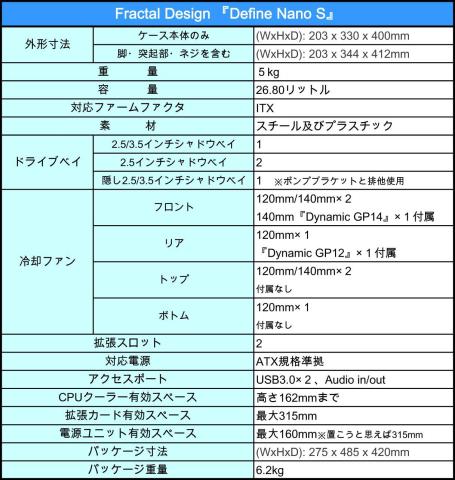










































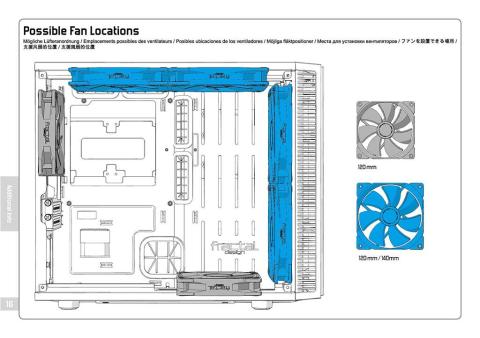
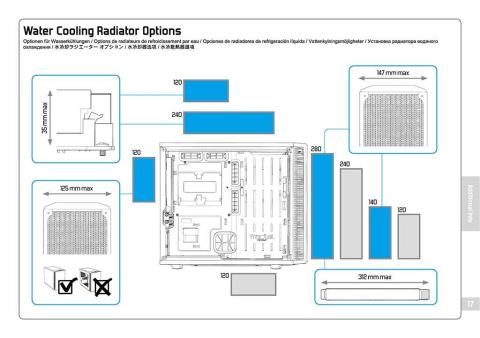









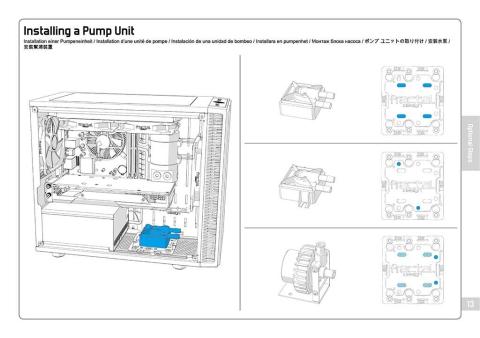






















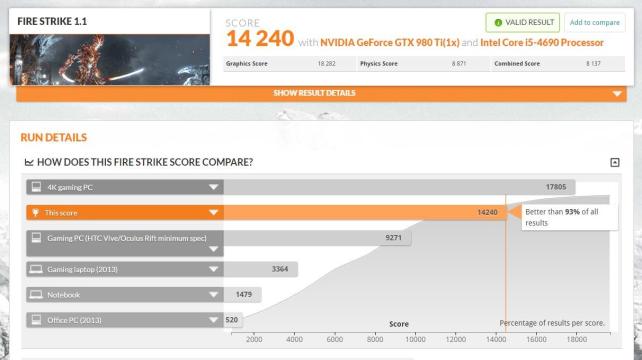
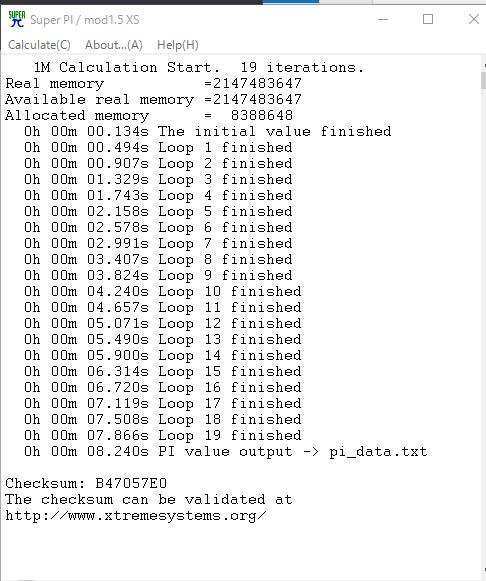



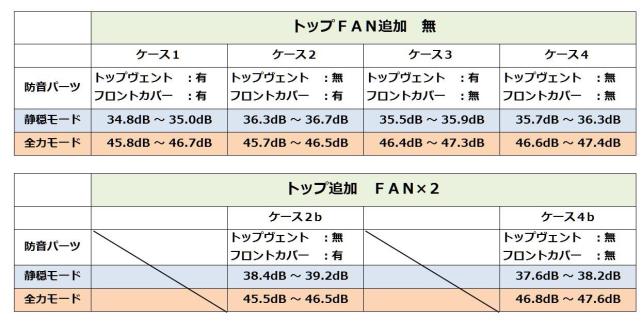





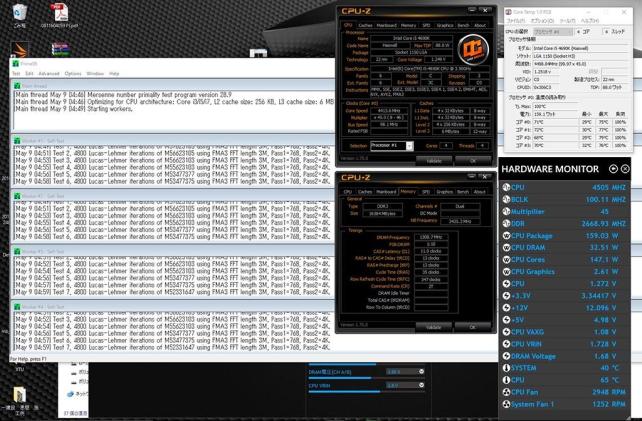


























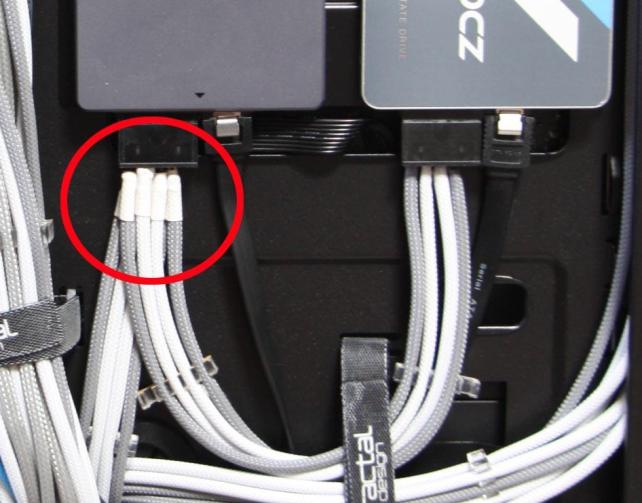




















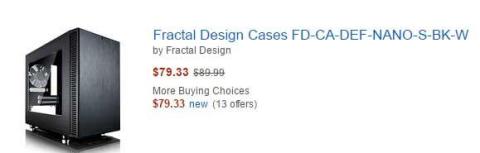


Takahiroさん
2016/04/16
http://www.ainex.jp/products/ma-052.html
このような防塵フィルターは付けられそうですかね???
hidechanさん
2016/04/16
コメントありがとうございます。
リンクが404なのですが、どのようなフィルターでしょうか?
ファンに取り付けるタイプのフィルターなら、それ位の厚みは空間が空くので、
どれも取り付け可能だとおもいます。
ボトム部分はそれなりに密着しているので、内側に取り付けるなど工夫が必要そうです。
Takahiroさん
2016/04/16
エルミタより。
http://www.gdm.or.jp/crew/2015/1028/138512
フィルターの概要はこういうのです。
型番:MA-052BK、MA-052WH
>>チリやホコリを最大90%(荒目は80%)吸着するという捕集効率の高さが特徴。また片面は接着面のため、任意の大きさにカットして必要な箇所に自由に貼り付けて使用できる
>>細目タイプがW950×D155×H5mm、荒目タイプがW1,100×D155×H4mmで、標準的なミドルタワーPC1台分に相当
密着~と言う事ですがボトムの余裕はおおよそどのくらいですか? 10mmくらいありそうな感じですか?
hidechanさん
2016/04/16
ナイスな商品ですね^^
DefineR5の背面脇の網に使ってみます。
ご質問の件ですが、画像の通り、ボトム部分には、基本的に隙間はありませんが、引っ張って2mm程度でしょうか。
ボトムにダストフィルターシールを使う場合は、ケース内に貼るしか無いかと思います。
粗めタイプの4mm厚であれば、外側に貼っても無理やり閉めることが出来るかもしれません。
Takahiroさん
2016/04/16
あ~2枚貼れればデフォのフィルターがあまり汚れずに済むので楽かなー?なんて浅はかな考えをしてみたのですが・・・甘くないかぁ。
後々の事を考えると無理矢理~ってのは・・・宜しく無いな。
わざわざありがとうございます。
hidechanさん
2016/04/16
デフォルトのフィルターを汚したくないのであれば、フィルターの外側に直接貼れば問題なさそうです。
この防塵フィルターは、サイドからフィルター本体をつまむように固定するタイプなので、外側に厚みのあるものを貼り付けてあっても、問題なく付け外しが出来ます。
添付した画像を拡大してもらうと見えると思いますが、赤丸をつけている部分のレールを滑らして装着します。
araragiさん
2016/04/24
NANOならファンを中に入れてラジエターをサンドしても余裕でいけるのではないでしょうか?それに電源も8ピン1本で済みますし消費電力的にも余裕でしょうね。
GTX980Tiにはかなわないと思いますが、GTX980~GTX970あたりとは対抗できるので勧めですよ。ただ短すぎて見た目がハイエンドに見えないのが欠点ですけどね。
hidechanさん
2016/04/24
コメントありがとうございます。
R9 NANOはITXケースに良さそうですね^^
小さいのにハイパワーって所に浪漫が感じられます。
Define Nano Sは大型のパーツもそれなりに突っ込める素敵ケース
なのですが、やはりITXなのでそれなりに制約があって、
面白い!って感じる気持ちと、イラって感じる気持ちが半分半分です。
きっと全て水冷で押し込めればスッキリしそうなのですが難しいです><
りゅうやんさん
2016/04/25
すでにめちゃめちゃカッコイイですが、ハイエンド自作機を小さいほうに移植するなんてチャレンジャーですねw
彼方を立てれば此方が・・のスパイラルは本当にきついので、あせらずケガしなようにじっくりやってください。
これだーっていうのは まだ先のはなしかもしれないですしね(^O^)
hidechanさん
2016/05/08
コメントありがとうございます。
この10日間毎日、作業しながらの寝落ちでコメントにすっかり気が付きませんでした><
やっとこさ形にはなりましたが、追加のラジエーターをどうした物かと完全にスパイラルに嵌ってますw
白が素敵な980Ti HoFですが、水枕の選択肢の無さに絶望しかけましたが海外通販のお陰で白いイメージそのままに水冷化ができました^^
りゅうやんさんのHoFちゃんにも追加いかがっすか~?!
Takahiroさん
2016/05/08
そんな俺はSS-760KM(オウル的には2世代前、Seasonic的には1世代前)を使ってますが負荷掛けても電圧変動が少ないのが最高です。
hidechanさん
2016/05/08
コメントありがとうございます。
日記でアドバイスいただいた通りクロシコの電源ではOCに耐えてくれませんでしたw
さすがにこの構成で400Wじゃ無理でしたね^^
Seasonicに変える踏ん切りが付きましたよ^^
おかげで自分的には大満足なマシーンになりました(●´∀`*●)
りゅうやんさん
2016/05/08
すっかり様子が変わってワタシ好みのストライクマスゥウィ~ンになっちゃいましたねw
惚れ惚れする美しさですよ・・
私の方は・・なんか酷いことになってきていますが いつも通りです^^
hidechanさん
2016/05/08
コメントありがとうございます。
こ、これはまさか NEXTGEAR i650PA4-WOWS をりゅうやん仕様にしているのですか??
ぐへへ、楽しみです!
ちょうどOC-Fomulaをこんな感じにやっつけようとして、塗料を探していたのですが、
りゅうやんさんは何をチョイスしたのですか?
りゅうやんさん
2016/05/08
すぐ剥げるので特にメモリはやめたほうがいいです スロット端子つまると壊れます
微妙だったので、結局壊れたメモリのヒートスプレッダを流用して貼り付けました
退会したユーザーさん
2016/05/09
格好いいです!配線と水冷の配管が美しいです!
hidechanさん
2016/05/09
ラジエーターを塗ってた、いつものプラカラーですか@@
耐熱塗料や、絶縁塗料じゃないとM/Bはマズイかなって思ってましたが、
意外に何とかなるんですね~^^
金色のヒートシンクと黄色いPCIeスロットを塗ろうと思ってたので検討してみます。
くっくまーさん
ありがとうございます。
オリオのにーちゃんに適当に選んでもらったホースですが、程よい硬さと、
柔軟性で良い感じです。
H220-X側のフィッティングをそのまま流用しているので、こいつらもBitspowerに
変えたいな~と更なる無駄使いが増えてしまいそうですw
途中まで作っていたDefine R5用のスリーブケーブルでしたが、SATAケーブルを
Nano S用に作り変えただけで力尽きましたw
くっくまーさんの作成しているスリーブのマシーンの完成も気になります^^